openinstall - 产品概述
1.首先贴出openinstall文档(点我查看)
2.工作流程如下
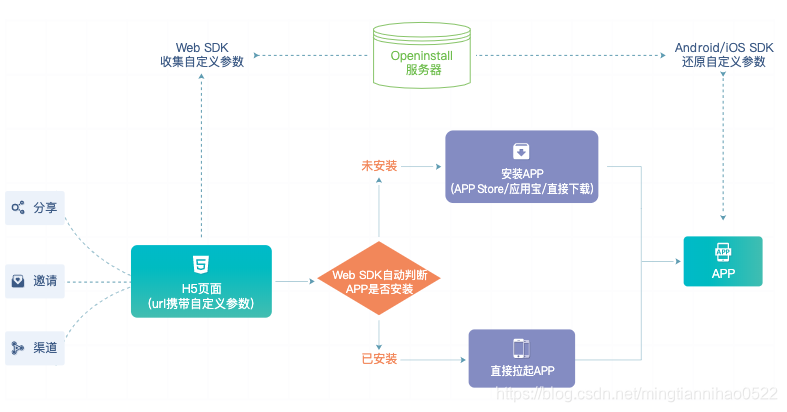
3.携带参数安装
Openinstall的核心价值在于,帮助Android/iOS开发者精确的获取App每一次安装的分享(或推广)来源。
4.渠道统计
openinstall在精准的App分享来源跟踪的技术上,开发了免打包、跨平台的App推广渠道统计功能。
5.快速安装与一键拉起
Android SDK 集成指南
一、下载并导入 SDK
从下载中心下载 Android 最新版本 SDK
从下载的文件中,将 jar 文件拷贝到项目的libs文件夹中,并使用 gradle 导入
implementation files('libs/OpenInstall_vX.X.X.jar')
或者导入libs目录中所有 jar 文件
implementation fileTree(dir: 'libs', include: ['*.jar'])
二、初始化
在AndroidManifest.xml中添加权限声明
<uses-permission android:name="android.permission.INTERNET"/>
<uses-permission android:name="android.permission.ACCESS_NETWORK_STATE"/>
在AndroidManifest.xml的application标签内设置AppKey
<meta-data
android:name="com.openinstall.APP_KEY"
android:value="OPENINSTALL_APPKEY"/>
备注:将OPENINSTALL_APPKEY替换成 openinstall 为应用分配的appkey
App 启动时,调用OpenInstall.init(context)方法完成 sdk 初始化
示例代码
在自定义 Application 中初始化为例
public class MyApplication extends Application {
@Override
public void onCreate() {
super.onCreate();
if (isMainProcess()) {
OpenInstall.init(this);
}
}
<span class="hljs-function"><span class="hljs-keyword">public</span> <span class="hljs-keyword">boolean</span> <span class="hljs-title">isMainProcess</span><span class="hljs-params">()</span> </span>{
<span class="hljs-keyword">int</span> pid = android.os.Process.myPid();
ActivityManager activityManager = (ActivityManager) getSystemService(Context.ACTIVITY_SERVICE);
<span class="hljs-keyword">for</span> (ActivityManager.RunningAppProcessInfo appProcess : activityManager.getRunningAppProcesses()) {
<span class="hljs-keyword">if</span> (appProcess.pid == pid) {
<span class="hljs-keyword">return</span> getApplicationInfo().packageName.equals(appProcess.processName);
}
}
<span class="hljs-keyword">return</span> <span class="hljs-keyword">false</span>;
}
}
备注:当应用存在多个进程时,确保只在主进程进行初始化
在AndroidManifest.xml中的application标签中添加android:name=".MyApplication"指定自定义的Application类,以便程序启动的时候初始化自定义Application类,而不是系统默认的Application类
<application
android:name=".MyApplication"
android:allowBackup=“false”
android:icon="@drawable/ic_launcher"
android:label="@string/app_name"
android:supportsRtl=“true”
android:theme="@style/AppTheme">
…
</application>
三、功能集成
1. 快速下载
如果只需要快速下载功能,无需其它功能(携带参数安装、渠道统计、一键拉起),完成初始化即可
2. 一键拉起
2.1 在AndroidManifest.xml的拉起页面activity标签中添加intent-filter(一般为MainActivity),配置scheme,用于浏览器中拉起
<activity
android:name=".MainActivity"
android:launchMode=“singleTask”>
<intent-filter>
<action android:name=“android.intent.action.VIEW”/>
<category android:name=“android.intent.category.DEFAULT”/>
<category android:name=“android.intent.category.BROWSABLE”/>
<data android:scheme=“OPENINSTALL_SCHEME”/>
</intent-filter>
</activity>
如果拉起页面和启动页是同一Activity,则AndroidManifest.xml的配置如下
<activity
android:name=".MainActivity"
android:launchMode=“singleTask”>
<intent-filter>
<action android:name=“android.intent.action.MAIN”/>
<category android:name=“android.intent.category.LAUNCHER”/>
</intent-filter>
<intent-filter>
<action android:name=“android.intent.action.VIEW”/>
<category android:name=“android.intent.category.DEFAULT”/>
<category android:name=“android.intent.category.BROWSABLE”/>
<data android:scheme=“OPENINSTALL_SCHEME”/>
</intent-filter>
</activity>
备注:将OPENINSTALL_SCHEME配置成 openinstall 为应用分配的scheme
2.2 在拉起页面中如下调用相关代码,获取 web 端传过来的动态参数
public class MainActivity extends Activity {
@Override
public void onCreate(Bundle savedInstanceState) {
super.onCreate(savedInstanceState);
setContentView(R.layout.activity_main);
//获取唤醒参数
OpenInstall.getWakeUp(getIntent(), wakeUpAdapter);
}
@Override
protected void onNewIntent(Intent intent) {
super.onNewIntent(intent);
// 此处要调用,否则App在后台运行时,会无法截获
OpenInstall.getWakeUp(intent, wakeUpAdapter);
}
AppWakeUpAdapter wakeUpAdapter = new AppWakeUpAdapter() {
@Override
public void onWakeUp(AppData appData) {
//获取渠道数据
String channelCode = appData.getChannel();
//获取绑定数据
String bindData = appData.getData();
Log.d(“OpenInstall”, "getWakeUp : wakeupData = " + appData.toString());
}
};
@Override
protected void onDestroy() {
super.onDestroy();
wakeUpAdapter = null;
}
}
3. 携带参数安装(高级版功能)
在 APP 需要安装参数时(由 web 网页中传递过来的,如邀请码、游戏房间号等动态参数),调用OpenInstall.getInstall方法,在回调中获取参数(可重复获取)
OpenInstall.getInstall(new AppInstallAdapter() {
@Override
public void onInstall(AppData appData) {
//获取渠道数据
String channelCode = appData.getChannel();
//获取自定义数据
String bindData = appData.getData();
Log.d(“OpenInstall”, "getInstall : installData = " + appData.toString());
}
});
4. 渠道统计(高级版功能)
SDK 会自动完成访问量、点击量、安装量、活跃量、留存率等统计工作。
4.1 注册量统计
如需统计每个渠道的注册量(对评估渠道质量很重要),可根据自身的业务规则,在确保用户完成 app 注册的情况下调用以下接口:
//用户注册成功后调用
OpenInstall.reportRegister();
4.2 渠道效果统计
效果点建立在渠道基础之上,主要用来统计终端用户对某些特殊业务的使用效果,如充值金额,分享次数等等。
调用接口前,请先进入管理后台“效果点管理”中添加效果点
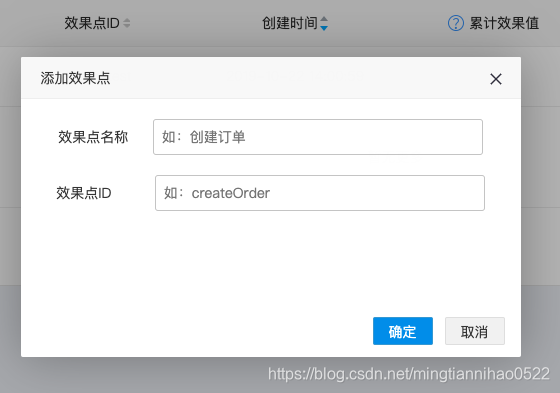
调用接口时,请使用后台创建的 “效果点ID” 作为pointId
OpenInstall.reportEffectPoint(pointId, pointValue);
调用接口后,可在后台查看效果点统计数据
前面大都是官网文档。下面简述一下渠道管理
1.首先您在集成过程中,先上传基础包(未区分渠道)
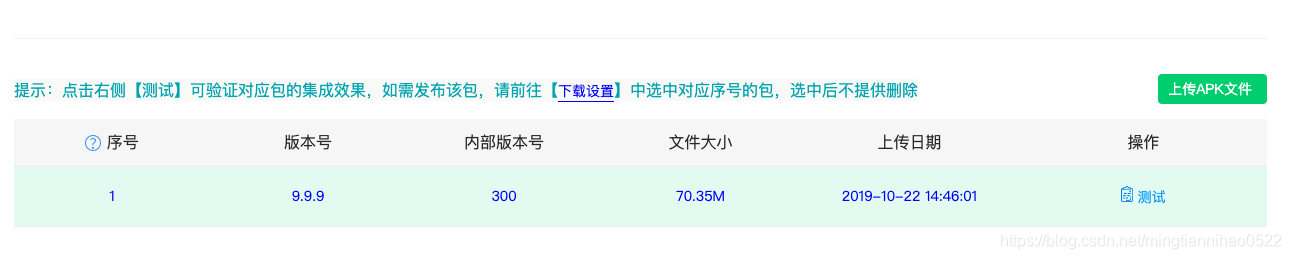
2.新建渠道
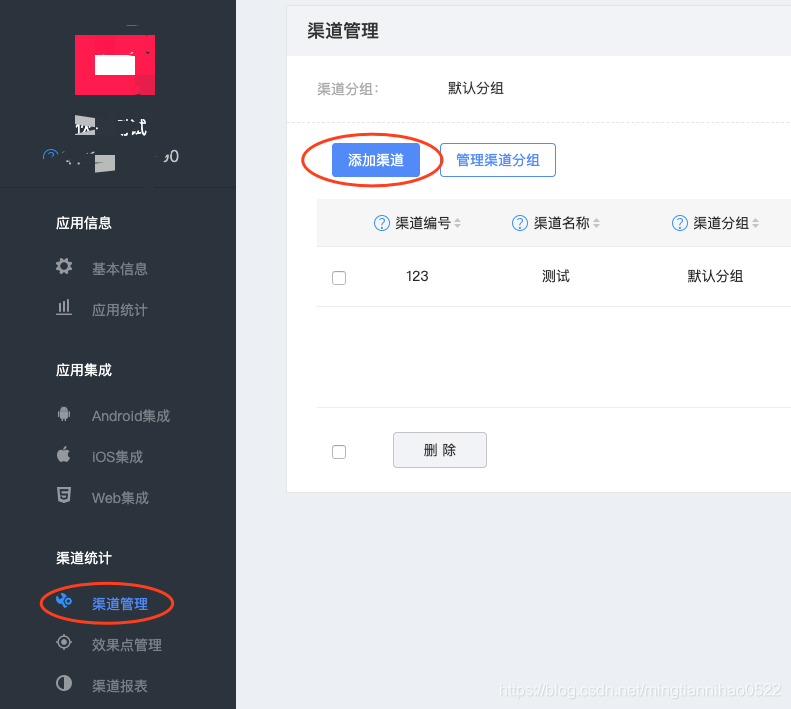
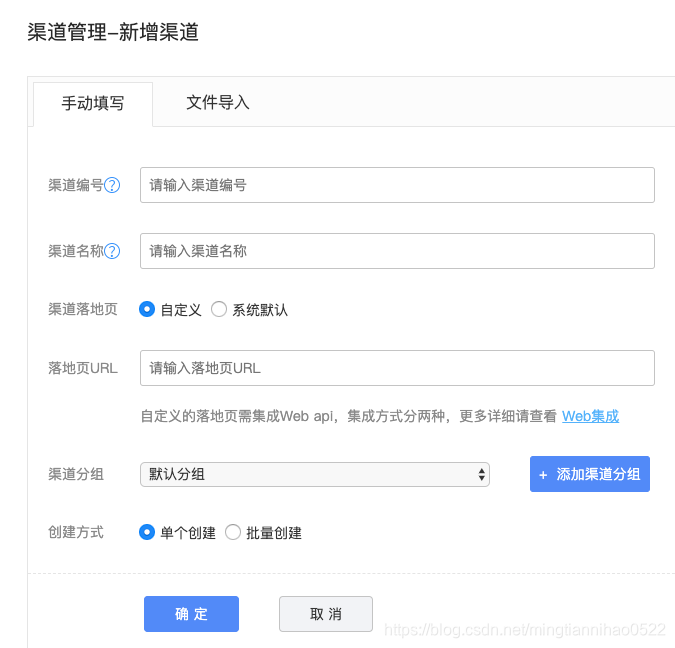
按要求填写完成
3.导出渠道包
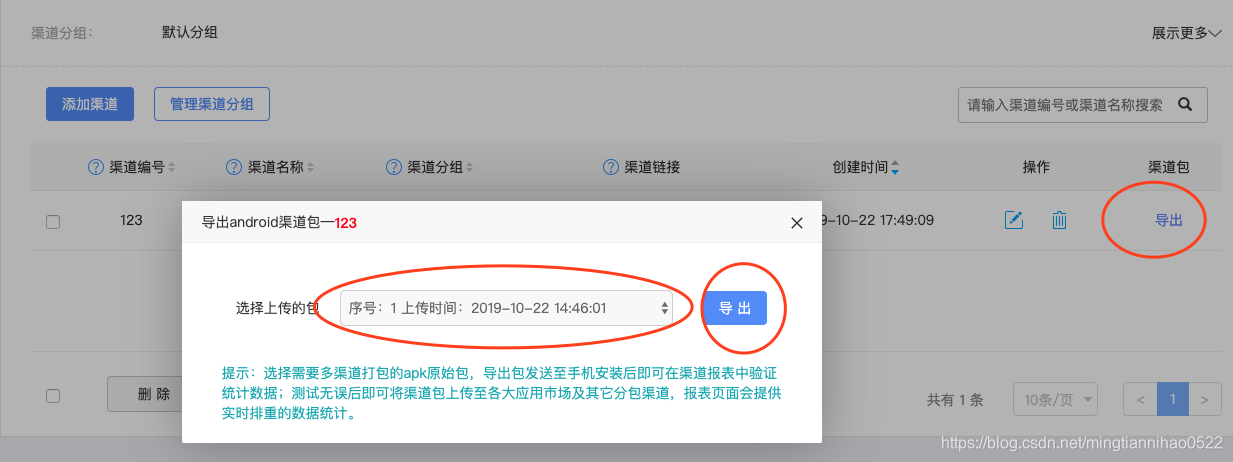
这里选中你之前上传的基础包(选中你需要的版本)。导出你所需要的该渠道的安装包(相当于给该apk加了一层壳,或者加了一个标识)(同android studio通过productFlavors进行多渠道打包)
这样在前面安装时候。你便可以获取到该渠道了
OpenInstall.getInstall(new AppInstallAdapter() {
@Override
public void onInstall(AppData appData) {
//获取渠道数据
String channelCode = appData.getChannel();
//获取自定义数据
String bindData = appData.getData();
Log.d("OpenInstall", "getInstall : installData = " + appData.toString());
}
});